Configurar a conta
Antes de começar a utilizar o Ankira, é importante rever as configurações da sua conta para tirar o máximo partido das todas as suas funcionalidades.
Neste artigo:
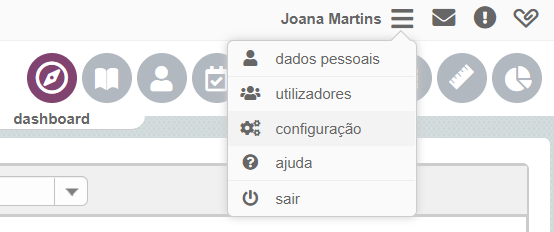
Configuração da instituição
Na caixa Instituição são definidas várias propriedades relativas à instituição.
Dados
Ao entrar na configuração vai visualizar os dados da instituição (menu Dados). Para editar a informação clique em 1.
A informação introduzida nos campos "Nome" e "Morada" vai aparecer no cabeçalho de todos os documentos que exportar do Ankira. Na Exportação PDF pode configurar as exportações para PDF.
Os campos "Distrito", "Concelho" e "Freguesia" poderão ser utilizados na área de Candidatos, nomeadamente na lista de espera, no caso de um dos critérios de admissão na sua instituição ser o candidato residir no distrito, concelho ou freguesia (da instituição).
1. O campo "NIF" não é editável.
Pode ainda configurar outras propriedades da instituição. A lista de propriedades que podem ser configuradas está disponível no menu que aparece do lado esquerdo da caixa Instituição.

Pisos
No menu Pisos pode adicionar os pisos / andares da sua instituição. Para adicionar insira o nome do piso no campo "descrição" e clique no botão para adicionar.
O campo "Piso" é selecionado na Ficha do Utente (Dados Pessoais). A associação utente-piso permite selecionar utentes por piso em várias áreas do Módulo Base e da aplicação de Registo.

Repostas
No menu "Respostas" pode inserir a capacidade das respostas sociais da instituição.
Clique no botão de editar na linha da resposta social que quer alterar. Marque na caixa de seleção se a instituição tem a resposta social, insira a capacidade e clique no botão de gravar para guardar a capacidade.
A informação referente à capacidade é utilizada no gráfico "ocupação" que está disponível na caixa Indicadores do Dashboard.

Resumo Diário
No menu Resumo Diário pode configurar o envio automático de um e-mail diário com os Aniversários, Consultas, Atividades e eventos da Agenda.
Para adicionar os endereços de e-mail para os quais pretende que seja enviado o resumo diário, introduza o e-mail e clique no botão adicionar.

No e-mail de resumo diário podem também ser incluídos os Aniversários dos Funcionários. Caso pretenda que esta informação seja incluída no e-mail de resumo diário deve marcar a caixa de seleção da opção "Incluir Aniversários de Funcionários" no e-mail diário.
2. A partilha de dados pessoais dos funcionários deve ser limitada ao mínimo indispensável. Os destinatários deste e-mail devem ter autorização para aceder às datas de aniversário dos funcionários.
Exportação PDF
Em várias áreas do Ankira pode exportar a informação no formato PDF. O cabeçalho destes ficheiros pode incluir o logotipo, o nome, a morada e os contactos da instituição:

Em Exportação para PDF vai poder indicar se quer excluir o nome e/ou a morada da instituição na exportação de documentos (e.g. nos casos em que o logotipo da instituição já inclui o nome e/ou morada). Para isso, tem apenas de colocar um visto no(s) campo(s) a excluir.

Em Contratos modelo vai poder carregar os ficheiros que vão ser utilizados para gerar automaticamente os documentos através das funcionalidades Gerar contrato de utente e Gerar contrato de funcionário). Para isso, tem apenas de clicar ou arrastar para a área cinzenta os ficheiros.

Gerais
Em várias páginas do Módulo Base encontra secções chamadas "Registos" ( e.g. separadores dos dados pessoais e do apoio clínico), onde podem ser usados diferentes instrumentos e formulários:
 Por defeito, quando uma instalação é criada no Ankira, o sistema está configurado para permitir a edição destes registos. No menu Gerais pode alterar as opções para permitir uma de 3 configurações:
Por defeito, quando uma instalação é criada no Ankira, o sistema está configurado para permitir a edição destes registos. No menu Gerais pode alterar as opções para permitir uma de 3 configurações:
- A edição dos registos é permitida por todos os utilizadores com acesso à respetiva área,
- A edição de cada registo é permitida apenas ao seu autor, ou
- A edição dos registos não é permitida.

Configuração da Aplicação de Registo
Na caixa Aplicação de Registo são definidas várias propriedades relativas à aplicação de Registo. A lista de propriedades que podem ser configuradas está disponível no menu que aparece do lado esquerdo da caixa Aplicação de Registo.
Acesso
No menu Acesso pode limitar o acesso à aplicação de Registo utilizando endereços de IP3. Para adicionar os endereços de IP:
- Clique em ;
- Insira os endereços de IP separados por vírgulas;
- Clique em para guardar os endereços de IP.
3. Verifique com o seu fornecedor de internet se o seu IP é fixo. Se não for, poderá estar a bloquear inadvertidamente o acesso à aplicação. Da mesma forma, se utiliza a aplicação de Registo em dispositivos usando a rede de dados (por exemplo em SAD), deverá deixar esta configuração em branco.
Configuração
No menu Configuração tem várias opções para configurar o funcionamento da aplicação de Registo.
Quando uma instalação é criada no Ankira o sistema está configurado para permitir a correção dos campos Data e Hora do registo na aplicação de Registo. Ao marcar a opção "Desativar campos Data e Hora do registo" estará a desativar esta possibilidade. Os utilizadores do aplicação de Registo continuam a visualizar a data e hora, mas os campos estarão bloqueados.
No campo "Intervalo de tempo do campo Hora (em minutos)" pode selecionar o intervalo de tempo que aparece no menu de seleção do campo hora na aplicação de Registo4.

4. Este intervalo apenas é aplicável em dispositivos com "touch-screen". Quando não é detetada essa caraterística, a caixa comporta-se como uma caixa de texto normal. Caso queira desativar o menu de seleção no campo hora para poder inserir a hora manualmente, pode enviar um e-mail para suporte@ankira.pt a solicitar esta configuração/alteração.
No campo "Limitar a possibilidade de registo até ao seguinte número de dias para trás" pode selecionar com quantos dias de atraso pode ser feito um registo na aplicação.
No campo "Mostrar as últimas ocorrências até ao seguinte número de dias para trás" pode selecionar o número de dias para trás que aparecem ao clicar no botão .
Medicação
No menu Medicação tem várias opções para configurar o registo de administração da medicação na aplicação de Registo.
Quando uma instalação é criada no Ankira, o sistema está configurado para os utilizadores do Aplicação de Registo registarem apenas a caixa (box 5) administrada (Jejum, Pequeno-almoço, etc.); o(s) nome(s) e a quantidade(s) do(s) medicamento(s) dentro da Box não são visíveis no registo (de administração da medicação) e, como tal, não é possível selecionar medicamentos dentro da Box.
5. Veja mais informação sobre a medicação na box em Planear cuidados - Medicação.
Para alterar a configuração do registo de administração da medicação pode:
- Marcar a opção "Nome do medicamento e quantidade visíveis em medicação dentro da Box" para o(s) nome(s) e a quantidade(s) do(s) medicamento(s) aparecerem visíveis no registo;
- Marcar a opção "Selecção individual de medicamentos em medicação dentro da Box" para selecionar os medicamentos ao registar a medicação administrada.

Estas configurações podem ser aplicadas a todos os funcionários/utilizadores do Aplicação de Registo - "Todos funcionários" - ou a cargos específicos. Para aplicar a cargos específicos na opção "Aplicar esta configuração a" selecione "Cargos específicos"; marque os cargos aos quais quer aplicar a configuração.
Para os cargos não selecionados continuará a estar aplicada a configuração por defeito (não visível).
Configuração de ocorrências
Na caixa Ocorrências são definidas várias propriedades relativas às ocorrências, nomeadamente os tipos e o tratamento de ocorrências. Saiba como gerir ocorrências em Gerir ocorrências.
Configuração de critérios de admissão
Na caixa Critérios de Admissão pode marcar/assinalar quais são os critérios de admissão na sua instituição e inserir os pesos dos critérios (em %).

Em , no separador Pontuação, pode pontuar cada critério para obter a pontuação do candidato.
 Para adicionar e/ou editar critérios de admissão envie o pedido para suporte@ankira.pt.
Para adicionar e/ou editar critérios de admissão envie o pedido para suporte@ankira.pt.
Configuração de utentes
Na caixa Utentes são definidas várias propriedades referentes aos utentes, nomeadamente as etiquetas e os tipos de pertences.
Configuração do plano individual
Na caixa Plano Individual pode definir qual é a duração do plano individual (em meses) e configurar o modelo/template do plano individual.
Para alterar a duração do plano individual:
- Clique em
- Insira os número de meses
- Clique em para alterar a duração do plano individual.
Saiba como configurar o plano individual em O Plano Individual de Intervenção (PII).
Configuração do apoio AVD
Na caixa Apoio AVD são definidas vários propriedades do apoio AVD, nomeadamente da alimentação e do vestuário.
No menu Alimentação pode configurar os tipos de dietas, locais (de refeição) e consistências (das dietas). Saiba como configurar estas opções em Planear cuidados - Alimentação.
No menu Vestuário pode configurar as opções de escolha e tratamento da roupa. Saiba como configurar estas opções em Planear cuidados - Vestuário.
Configuração do apoio clínico
Na caixa Apoio Clínico são definidas várias propriedades do apoio clínico, nomeadamente os tipos de intervenções/tratamentos e os problemas de saúde.
No menu Tratamentos pode configurar os tipos de intervenções/tratamentos de:

No menu Info Saúde pode configurar os problemas de saúde que aparecem na secção "Problemas de saúde" e adicionar campos à secção "Medicina física e de reabilitação" do separador Info Saúde.
Saiba como configurar estas opções em Informação de saúde.
Configuração do Apoio AIVD
Na caixa Apoio AIVD são definidas os serviços do apoio AIVD, nomeadamente os serviços de:

Configuração de atividades
Na caixa Atividades são definidas as tipologias de atividades (socioculturais, desenvolvimento pessoal).
Saiba como configurar as tipologias de atividades em Planear atividades - Levantamento de necessidades.
Configuração do controlo
Na caixa Controlo pode adicionar outros tipos de mensalidade.

Para adicionar outro tipo de mensalidade:
- Clique em
- Insira a designação no campo "Designação"
- Clique em para adicionar o novo tipo de mensalidade
O tipo de mensalidade com a designação "Mensalidade" é fixo e não pode ser editado ou eliminado.
Configuração dos serviços gerais
Na caixa Serviços Gerais são definidas as propriedades associadas aos serviços gerais, nomeadamente a cozinha e a higiene do espaço.
No menu Cozinha pode configurar as categorias associadas aos artigos de cozinha.
No menu Higiene do Espaço pode configurar os espaços, as estruturas/equipamentos e etiquetas associadas aos espaços. Saiba mais sobre a configuração da higiene do espaço em Planear serviços gerais - Higiene do espaço.
